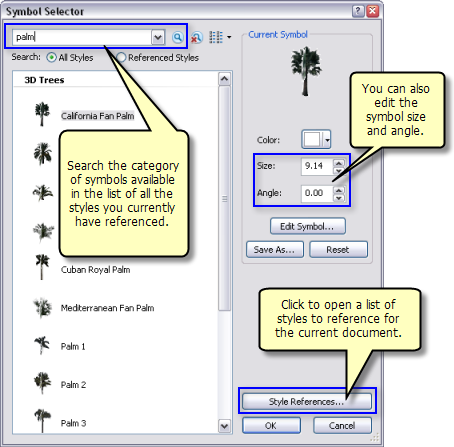Disponible avec une licence 3D Analyst.
Vous pouvez utiliser des styles fournis avec l'Extension ArcGIS 3D Analyst pour symboliser un point en tant qu'objet 3D dans ArcScene.
La boîte de dialogue Editeur de propriétés des symboles est utilisé en tant que passerelle vers l'ensemble des propriétés d'un symbole. Accédez à la boîte de dialogue Editeur de propriétés des symboles en cliquant sur la commande Modifier de la boîte de dialogue Sélecteur de symbole. Elle permet d'afficher des propriétés telles que la profondeur, la largeur et la hauteur du symbole, ainsi que les unités réelles du symbole.
Pour affecter un style Esri afin de symboliser un point, utilisez les étapes suivantes comme guide pour ajouter d'autres styles de symbole fournis dans Esri. Dans cet exemple, le style Arborescences 3D permet d'illustrer la modification de points en palmiers 3D. Chaque style possède de nombreuses variétés.
- Dans la table des matières, cliquez sur le symbole de la couche de points que vous voulez modifier.
La boîte de dialogue Sélecteur de symboles s'affiche.
- Cliquez sur le bouton Références des styles, activez le style Arbres 3D pour l'ajouter à votre liste de symboles disponibles, puis cliquez sur OK.
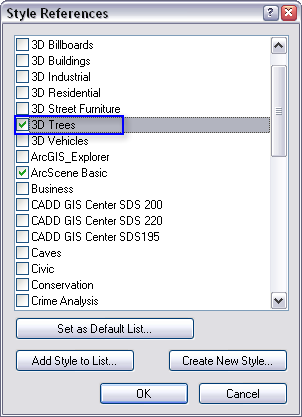
- Saisissez PALM dans la zone de texte Rechercher au sommet de la fenêtre et appuyez sur ENTREE ou cliquez sur le bouton Rechercher
 .
.
La liste Arborescences 3D remplit la fenêtre.
- Cliquez sur le symbole California Fan Palm.
Ajustez éventuellement la taille et la direction du symbole en définissant les propriétés Taille et Angle dans la boîte de dialogue Sélecteur de symboles.
- Cliquez sur OK.
La boîte de dialogue Sélecteur de symboles, qui vous permet d'accéder aux styles à référencer lors de la symbolisation de vos points dans ArcScene est illustrée ici.